Google Workspace 客戶專用:如果找不到某些功能,請與管理員聯絡。
在 Gmail 整合式介面中,您可以隨心所欲地與他人交流互動。不論是傳送電子郵件、進行一對一即時通訊或群組通訊、使用聊天室討論團隊專案,或是發起/加入視訊會議,都可以透過 Gmail 完成。這篇文章可協助您選擇與群組進行通訊與協作的合適工具。
選擇通訊工具
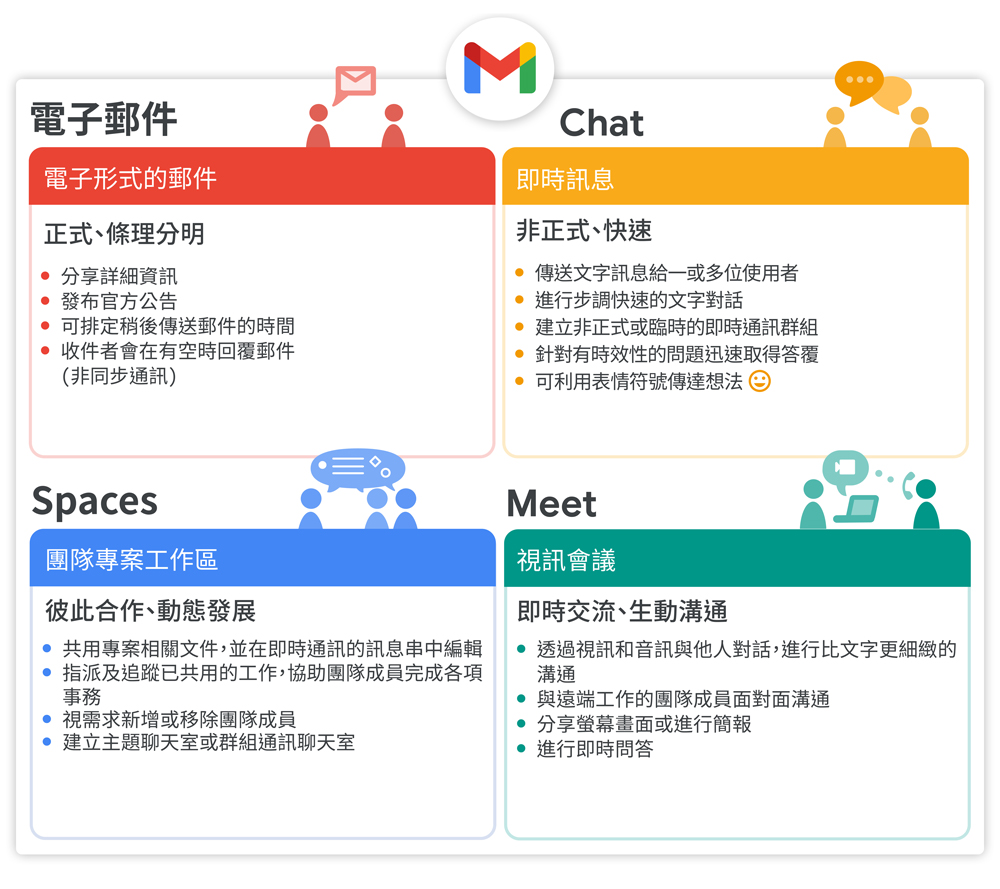
通訊情境
不知道該使用哪種通訊工具嗎?以下是我們為幾種情境推薦的最佳做法。
快速取得問題解答
最佳做法
在 Gmail 中使用 Chat 進行一對一或非正式的群組對話。瞭解如何在 Gmail 中使用 Chat。 |
|
進行短期專案協作
最佳做法 |
|
與正式團隊協同合作
最佳做法 建立聊天室,方便成員協作文件及管理工作分配。瞭解如何建立聊天室。 |
|
與社交群組分享資訊
最佳做法 使用 Google 網路論壇建立有審核控管機制的群組。瞭解如何審核群組訊息。 |
|
與專業群組分享資訊
最佳做法 使用 Google 網路論壇建立有審核控管機制的群組,然後將資訊傳送至群組電子郵件地址;或是使用 Google Meet 舉辦視訊會議。瞭解如何審核群組訊息或使用 Google Meet 視訊會議功能。 |
|
張貼公告或與機構中的所有人溝通交流
最佳做法 傳送電子郵件給全機構的 Google 網路論壇郵寄清單;或是使用 Google Meet 直播視訊會議。瞭解如何建立全機構的專屬群組或直播視訊會議。 |